Neidentifikovaná sieť Windows 10
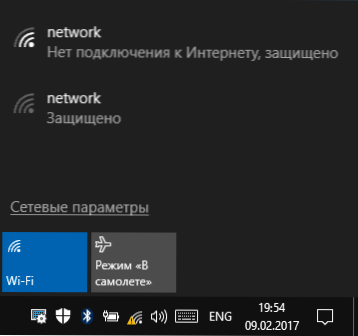
- 3099
- 223
- Leopold Kyseľ
Jedným z rozšírených problémov s pripojením na internet v systéme Windows 10 (nielen) je správa „neidentifikovaná sieť“ v zozname pripojení, ktorá je sprevádzaná žltou známkou výkričníka na ikone pripojenia v poli upozornení a ak je Pripojenie Wi -fi prostredníctvom smerovača, text „Neexistuje žiadne pripojenie k internetu, chránené“. Aj keď sa problém môže vyskytnúť pri pripojení k internetu pomocou kábla v počítači.
V týchto pokynoch - podrobne o možných dôvodoch takýchto problémov s internetom a spôsobmi opravy „neidentifikovanej siete“ v rôznych scenároch vzniku problému. Dva ďalšie materiály, ktoré môžu byť užitočné: Internet nefunguje v systéme Windows 10, neidentifikovanej sieti Windows 7.
Jednoduché spôsoby, ako vyriešiť problém a identifikovať dôvod jeho vzhľadu
Najjednoduchšie spôsoby, ako zistiť, čo sa deje, a prípadne ušetrite čas pri korekcii chýb „neidentifikovaná sieť“ a „žiadne pripojenie k internetu“ v systéme Windows 10, pretože metódy opísané v pokynoch v nasledujúcich častiach sú zložitejšie.
Všetky tieto body patria do situácie, keď pripojenie a internet fungujú až donedávna, ale zrazu prestali.
- Ak sa pripojenie vykonáva prostredníctvom Wi-Fi alebo káblom cez smerovač, skúste reštartovať smerovač (odstráňte z výstupu, počkajte 10 sekúnd, zapnite sa a počkajte pár minút, kým sa nezapne).
- Obnoviť počítač alebo notebook. Obzvlášť, ak ste to neurobili dlho (zároveň sa nezohľadňuje „dokončenie práce“ a znovu - v systéme Windows 10 sa koniec práce nevypína v plnom zmysle zmyslu Slovo, a preto nemusí vyriešiť problémy, ktoré sa vyriešia reštartom).
- Ak vidíte správu „Neexistuje žiadne pripojenie k internetu, chránené“ a pripojenie sa vykonáva prostredníctvom smerovača, skontrolujte (ak existuje takáto príležitosť), ale ak existuje problém pri prepojení iných zariadení prostredníctvom toho istého smerovača. Ak všetko funguje na ostatných, potom budeme ďalej hľadať problém na aktuálnom počítači alebo notebooku. Ak je problém na všetkých zariadeniach, potom sú možné dve možnosti: problém od poskytovateľa (ak existuje iba správa, že na internet neexistuje žiadne pripojenie, ale v zozname pripojení nie je text „neidentifikovaná sieť“) alebo problém smerovača (ak je na všetkých zariadeniach „neidentifikovaná sieť“).
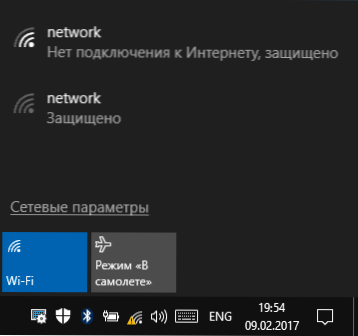
- V prípade, že sa problém objavil po aktualizácii systému Windows 10 alebo po resetovaní a preinštalovaní ukladaním údajov a máte antivírus tretej strany, skúste ho dočasne vypnúť a skontrolovať, či problém zostáva. To isté sa môže dotknúť softvéru pre tretie strany pre VPN, ak ho používate. Je to však ťažšie: bude musieť odstrániť a skontrolovať, či to problém napravil.
Na tento.
Parametre pripojenia TCP/IP
Neidentifikovaná sieť nám najčastejšie hovorí, že systém Windows 10 nedokázal získať sieťovú adresu (najmä keď sledujeme „identifikáciu“ správy po dlhú dobu), alebo je nastavená ručne, ale nie je správna. Navyše ide o adresu IPv4.

Našou úlohou v tejto situácii je pokúsiť sa zmeniť parametre TCP/IPv4, čo sa dá urobiť takto:
- Prejdite na zoznam pripojení Windows 10. Najjednoduchší spôsob, ako to urobiť, je stlačiť klávesy Win+R na klávesnici (win - znak OS), zadajte NCPA.Cpl A stlačte Enter.
- V zozname pripojení stlačte pravicu -kliknite na pripojenie, pre ktoré je uvedená „neidentifikovaná sieť“, a vyberte položku ponuky „Vlastnosti“.
- Na karte „Sieť“ v zozname komponentov používaných v pripojení vyberte možnosť „IP verzia 4 (TCP/IPv4)“ a kliknite na tlačidlo „Vlastnosti“ v dolnej časti.

- V nasledujúcom okne vyskúšajte dve možnosti, v závislosti od situácie:
- Ak sú niektoré adresy uvedené v parametroch IP (a to nie je podniková sieť), nastavte značky „Get IP-Adress automaticky“ a „automaticky získajte adresu servera DNS“.
- Ak nie sú uvedené žiadne adresy a pripojenie sa vykonáva cez router, skúste zadať IP adresu, ktorá sa líši od adresy vášho smerovača s posledným číslom (príklad na snímke obrazovky, neodporúčam používať takmer 1 číslo), Nastavte adresu smerovača ako hlavnú bránu a nastavte pre adresy DNS DNS Google - 8.8.8.8 a 8.8.4.4 (potom môže byť potrebné vyčistiť vyrovnávaciu pamäť DNS).

- Použiť nastavenia.
Možno po tejto „neidentifikovanej sieti“ zmizne a internet bude fungovať, ale nie vždy:
- Ak sa pripojenie vykonáva prostredníctvom kábla poskytovateľa a parametre siete sú už nainštalované „Získajte IP adresu automaticky“, zatiaľ čo v tejto situácii vidíme „neidentifikovanú sieť“, potom môže byť problém zo strany zariadenia poskytovateľa v tejto situácii Zostáva len čakať (ale nie nevyhnutne, môže pomôcť resetovať parametre siete).
- Ak sa spojenie vykonáva cez router a úloha parametrov adresy IP manuálne nezmení situáciu, skontrolujte: Je možné prejsť do nastavení smerovača prostredníctvom webového rozhrania. Možno problém s ním (pokúsil sa reštartovať?).
Resetovanie sieťových parametrov
Pokúste sa resetovať parametre protokolu TCP/IP, keď predtým nastavte adresu sieťového adaptéra.
To sa dá urobiť manuálne spustením príkazového riadku v mene správcu (ako spustiť príkazový riadok Windows 10 a zavedením nasledujúcich troch tímov v poriadku:
- NetSh int IP Reset
- IPConfig /vydanie
- Ipconfig /obnovenie
Potom, ak by problém nemohol byť okamžite opravený, reštartujte počítač a skontrolujte, či bol problém vyriešený. Ak to nefunguje, skúste tiež dodatočný spôsob: resetujte parametre siete a internetu Windows 10.
Inštalácia sieťovej adresy pre adaptér
Niekedy môže pomôcť manuálna inštalácia parametra siete pre sieťový adaptér. To sa dá urobiť takto:
- Prejdite na správcu zariadenia Windows 10 (stlačte klávesy Win+R a zadajte Devmgmt.MSC)
- V sekcii „Detské adaptéry“ v zariadení v časti „Sieťové adaptéry“ vyberte sieťovú kartu alebo adaptér Wi-Fi, ktorá sa používa na pripojenie na internet, stlačte ju pravým tlačidlom myši a vyberte položku ponuky „Vlastnosti“.
- Na karte „Ďalej“ vyberte vlastnosť sieťovej adresy a nastavte hodnotu 12 číslic (môžete použiť aj písmená A-F).

- Použite nastavenia a reštartujte počítač.
Ovládače sieťových kariet alebo adaptér Wi-Fi
Ak doteraz, žiadny zo spôsobov, ako problém nevyriešiť, skúste nainštalovať oficiálne ovládače vašej siete alebo bezdrôtového adaptéra, najmä ak ste ich nenainštalovali (Windows 10 ho nainštalovali sami) alebo použite balíček ovládača.
Stiahnite si originálne ovládače zo stránky výrobcu vášho notebooku alebo základnej dosky a ručne ich nainštalujte (aj keď vám správca zariadení povie, že vodič nepotrebuje aktualizáciu). Cm. Ako nainštalovať ovládače na notebook.
Ďalšie spôsoby, ako vyriešiť problém „neidentifikovanej siete“ v systéme Windows 10
Ak predchádzajúce metódy nepomohli, potom ďalej - niektoré ďalšie možnosti riešenia problému, ktorý môže fungovať.
- Prejdite na ovládací panel (v pravom hornom rohu nastavte „zobrazenie“ do hodnoty „ikony“) - Vlastnosti prehliadača. Na karte „Pripojenie“ kliknite na nastavenie siete “a ak existuje„ automatické určenie parametrov “, odpojte ho. Ak nie je nainštalovaný, zapnite (a ak sú uvedené servery proxy, vypnite sa tiež). Použite nastavenia, vypnite sieťové pripojenie a znova sa zapnite (v zozname pripojení).

- Vyplňte sieťovú diagnostiku (pravým kliknutím na ikonu pripojenia upozornení - diagnostika ne -staxov) a potom sa pozrite na internet textom chyby, ak niečo vydá. Bežná voľba - sieťový adaptér nemá prípustné parametre nastavení IP.
- Ak máte pripojenie Wi -fi, prejdite do zoznamu sieťových pripojení, kliknite na tlačidlo bezdrôtovej siete a vyberte položku „Stav“, potom - „Vlastnosti bezdrôtovej siete“ - Karta bezpečnosti - „Dodatočné parametre“ a otáčajte zapnúť alebo zapnúť alebo zapnúť alebo odpojiť (v závislosti od aktuálneho stavu) bod „zapnite tento režim kompatibility siete so štandardom federálneho spracovania informácií (FIP)“. Použite nastavenia, odpojte sa od Wi-Fi a znova sa pripojte.

Možno je to všetko, čo môžem v tejto chvíli ponúknuť. Dúfam, že pre vás jeden zo spôsobov funguje. Ak nie, znova vám pripomeniem samostatnú inštrukciu, ktorá nefunguje na internete v systéme Windows 10, môže to byť užitočné.
- « Ako zakázať hardvérové zrýchlenie v prehliadači a blesk
- Ako zmeniť ikonu disku alebo flash jednotky v systéme Windows »

